
Wenn Ihre bevorzugte Internet-Ressource von einem Anbieter- oder Systemadministrator blockiert wurde, sind Sie überhaupt nicht verpflichtet, es zu vergessen. Die für den Mozilla-Firefox-Browser installierte Erweiterung ermöglicht es, solche Schlösser zu umgehen.
Fregatte ist eine der besten Browsererweiterungen für Mozilla Firefox, mit dem Sie mit einem Anschluss an einen Proxy-Server, der Ihre echte IP-Adresse ändert, auf gesperrte Websites zuzugreifen. Die Einzigartigkeit dieser Ergänzung liegt in der Tatsache, dass es in der Lage ist, Proxy nicht alle Standorte ausnahmslos zu überschreiten, sondern nur diejenigen, die in der Sonderliste aufgeführt sind.
So installieren Sie Fregatte für Mozilla Firefox
- Um Fregatte für die Mazis zu installieren, folgen Sie dem Link am Ende des Artikels und wählen Sie "Fregatte für Mozilla Firefox".
- Sie werden auf der Erweiterungsseite zum offiziellen Speicher MOZILLAL Firefox umleiten, wo Sie auf die Schaltfläche Zu Firefox klicken müssen.
- Der Browser beginnt mit dem Laden der Ergänzung, wonach Sie aufgefordert werden, ihn an Firefox hinzuzufügen. Klicken Sie dazu auf die Schaltfläche Set.
- Um die Fregat-Installation abzuschließen, müssen Sie den Browser neu starten und mit diesem Vorschlag vereinbaren.
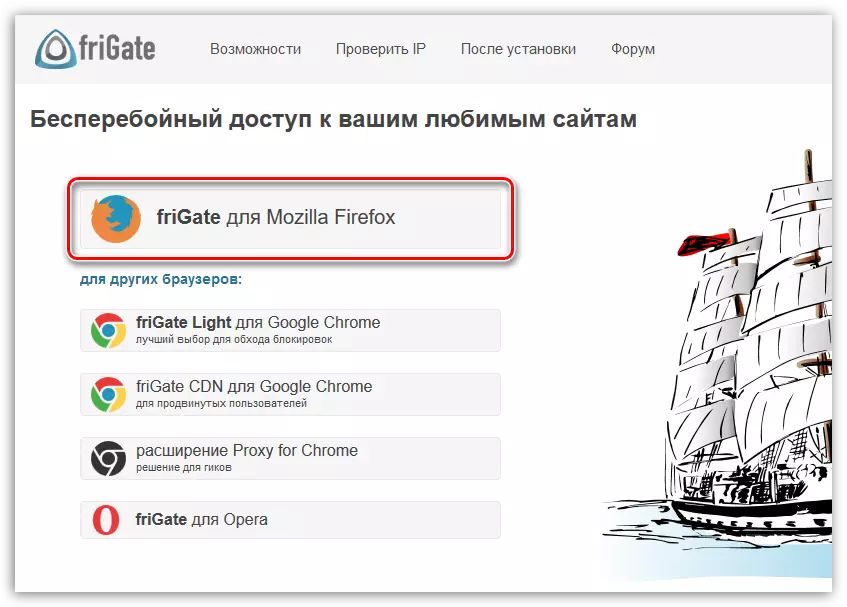
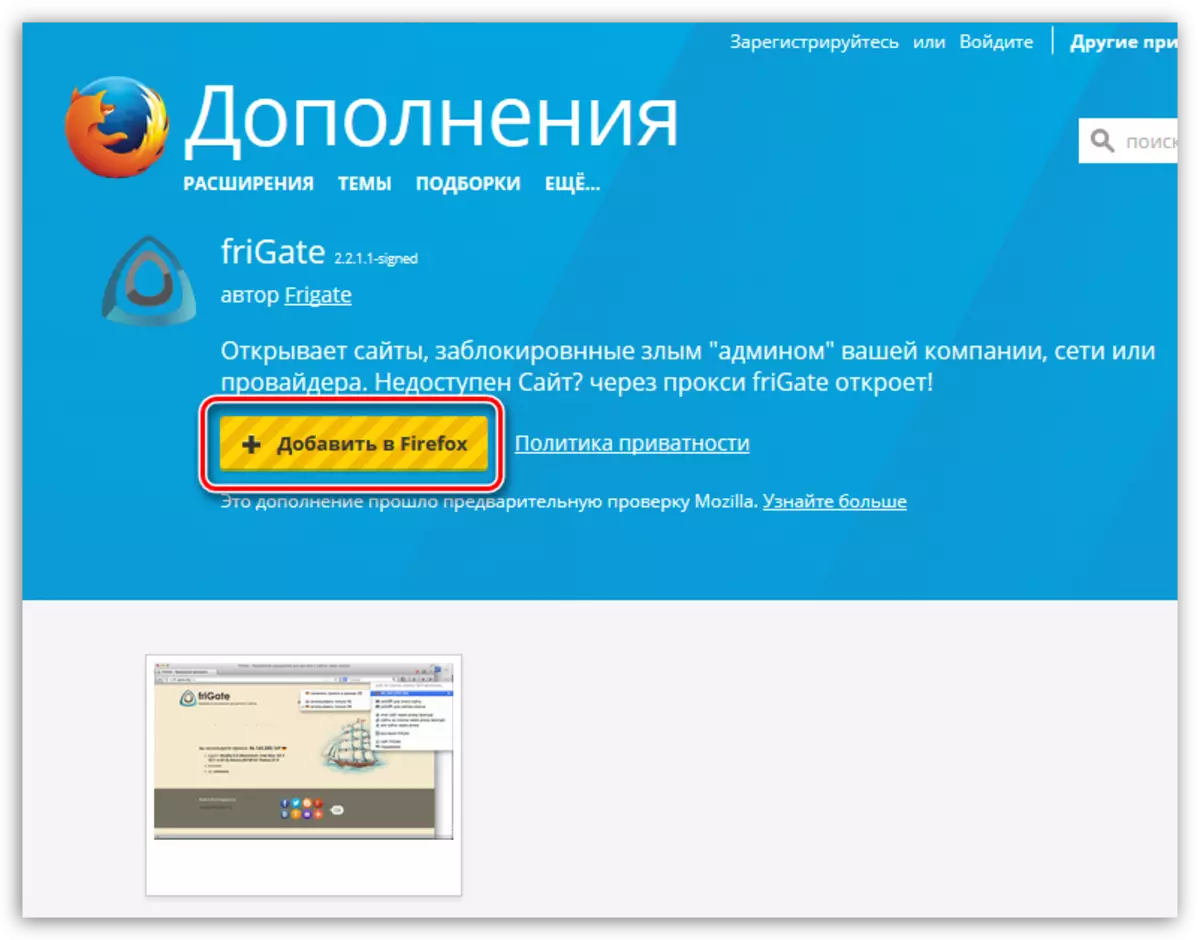
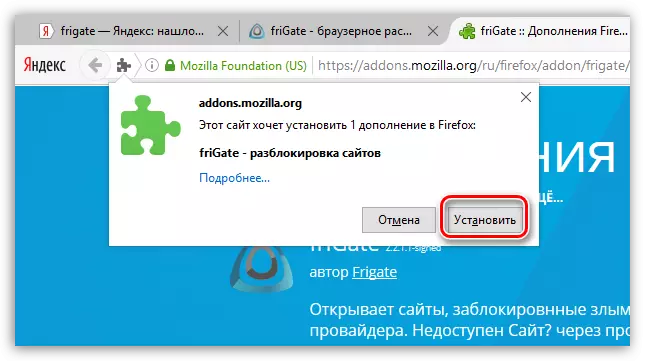
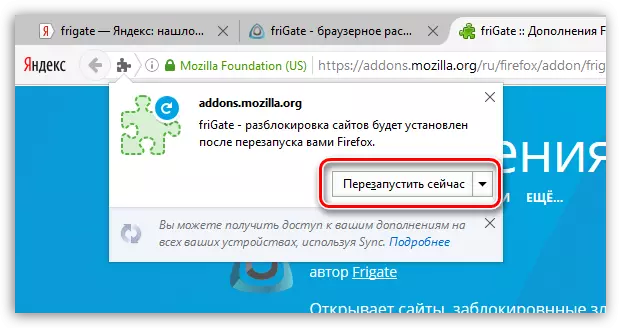
In Ihrem Browser ist die Fregat-Erweiterung installiert, da das Miniatur-Supplement-Symbol darüber spricht, dass sich in der oberen rechten Ecke von Firefox befindet.
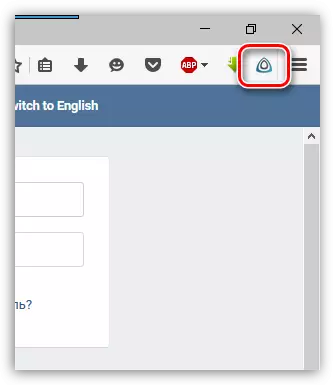
Wie benutze ich Fregatte?
Im Laufe der Zeit haben Fregatte-Entwickler die meisten Funktionen in ihrem Produkt entfernt. Zum Beispiel gibt es keine Werkzeuge mehr, um Anonymität und Komprimierung des ankommenden Verkehrs zu erhalten. Aber Fregatte ist jedoch immer noch perfekt mit seiner Hauptaufgabe fertig - Ermöglicht das Zugriff auf gesperrte Sites.
- Um das Erweiterungsmenü zu öffnen, klicken Sie in der oberen rechten Ecke des Browsers auf dem Symbol.
- Auf der Registerkarte Betriebsart können Sie einstellen, welche Ressourcen Proxy durchlaufen werden: nur aus der Fregatliste oder ausnahmslos. Standardmäßig ist die erste Option in der Erweiterung aktiviert. Wenn dies erforderlich ist, dass die Erweiterung den gesamten Datenverkehr übergibt, aktivieren Sie den Parameter "Alle Seiten".
- Auf der nächsten Registerkarte "Letzte offene Sites" bzw. aktuelle Ressourcen, die in dem Browser besucht wurden. Um eine Ressource in der Fregatliste hinzuzufügen, überprüfen Sie das Kontrollkästchen entgegen, und klicken Sie dann auf die Schaltfläche Speichern.
- Um den Betrieb der Zugabe schnell zu deaktivieren, übersetzen Sie den Schieberegler "auf" in die obere rechte Ecke in eine inaktive Position. Um Freitate erneut zu aktivieren, aktivieren Sie diesen Artikel.
- Fregatte bietet und erweiterte Einstellungen. Klicken Sie mit der rechten Maustaste auf das Erweiterungssymbol und wählen Sie "Erweiterungsmanagement".
- Die Registerkarte "Betriebsart" ist eingestellt, wird über Proxy-Sites von der Liste oder aller in Firefox geöffneten Ressourcen geladen.
- Auf der nächsten Registerkarte können Sie auf der Liste "Liste der Websites" Webressourcen hinzufügen, Zugriff auf Sie ist begrenzt. Fügen Sie dazu den Link in das Fenster ein, und klicken Sie dann auf die Schaltfläche Speichern.
- Wenn Sie über einen Betriebsmodus verfügen, können Sie alle Websites über einen Proxy fehlen, dabei können Sie im Gegenteil eine Liste von Ressourcen erstellen, die im üblichen Modus geöffnet werden. Gehen Sie dazu auf die Registerkarte "Ausnahmestandorte", fügen Sie Links an die gewünschten Sites ein und klicken Sie auf die Schaltfläche "Speichern".
- Die Registerkarte Proxy-Registerkarte enthält Server, die beim Zugriff auf gesperrte Ressourcen Fregatte verwenden.
- Zum Proxy-Server hinzufügen und die Änderungen in der Schaltfläche Speichern speichern, indem Sie auf die Schaltfläche drücken.
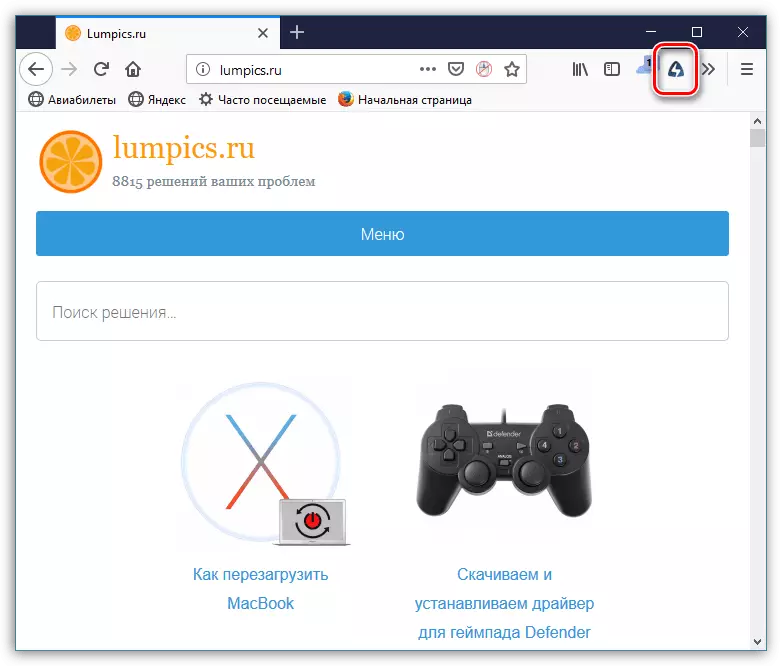
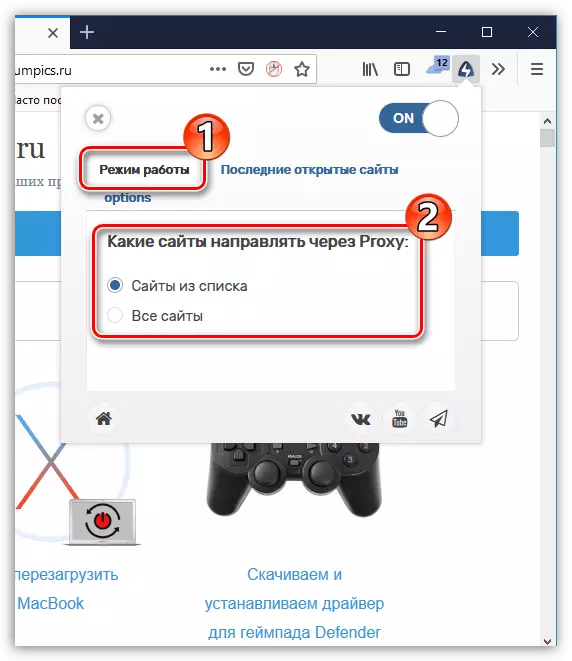
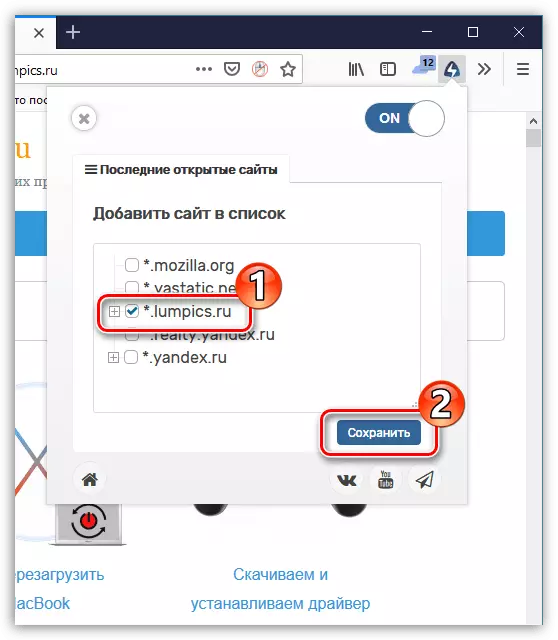
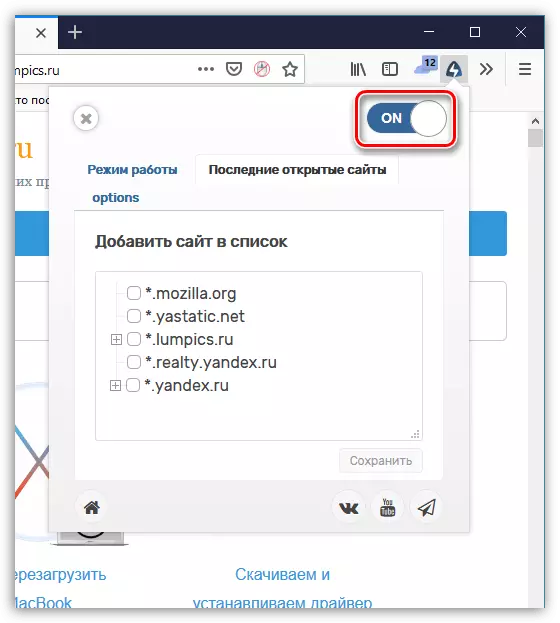


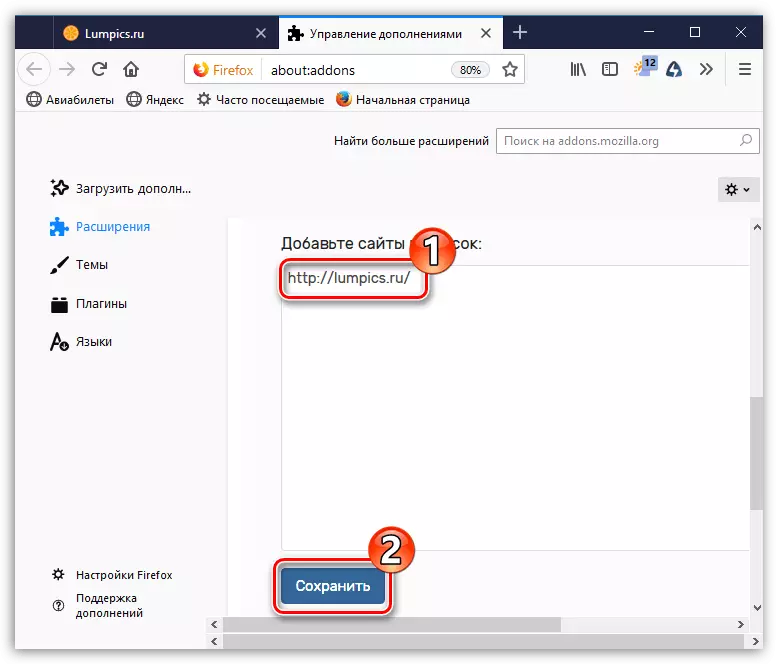
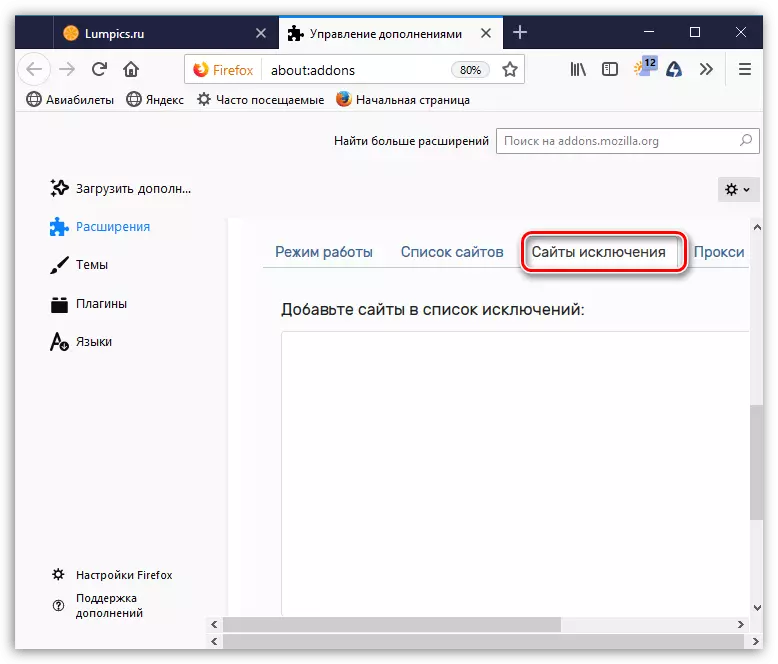
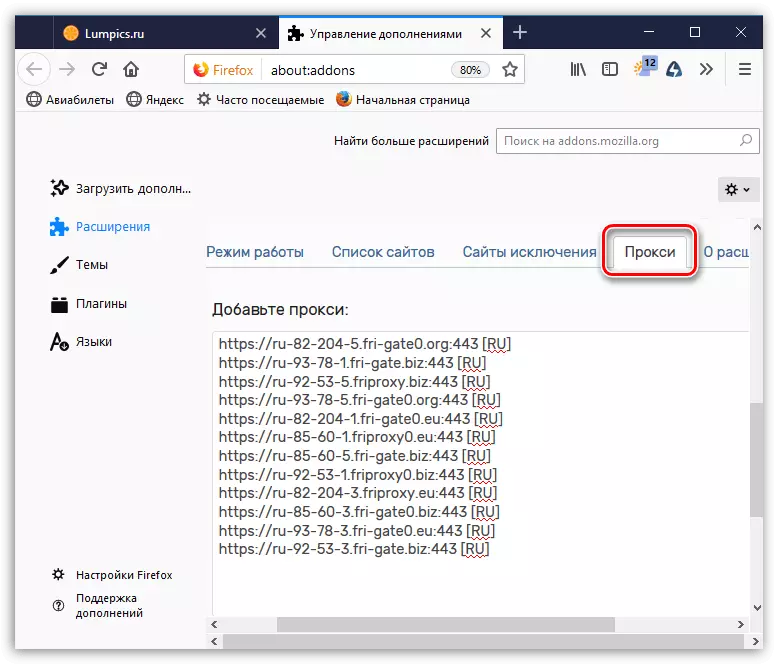
Bitte beachten Sie, dass das Komplement nur russische Proxy-Server enthält. Dementsprechend, um auf gesperrte Sites auf dem Territorium der Russischen Föderation zuzugreifen, ist es erforderlich, Server manuell andere Länder hinzuzufügen. Sie können sie sowohl manuell als auch mit Google finden (hierdurch wird am unteren Rand des Fensters eine Taste bereitgestellt. "Suche nach Proxy in Google".
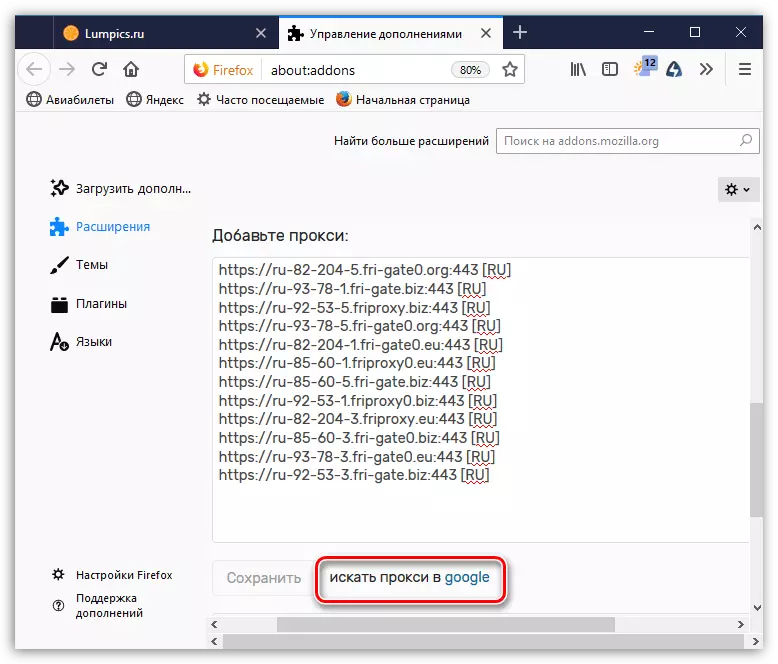
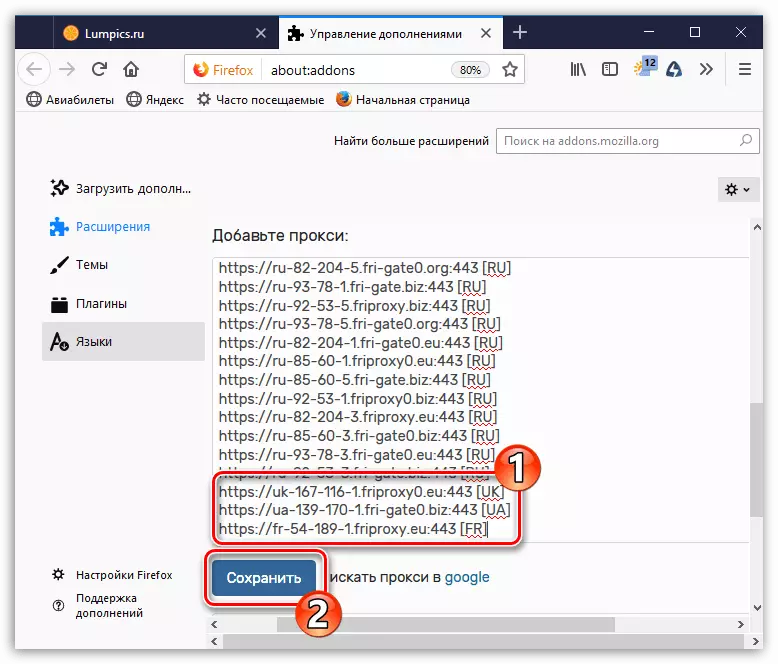
Fregatte ist eine VPN-bewährte VPN-Erweiterung für Mozilla Firefox, mit der Sie die Internet-Barrieren loswerden können.
Laden Sie Fregatte kostenlos herunter
Laden Sie die neueste Version des Programms von der offiziellen Website.
